LINEのトークルームや無料電話のショートカットを作成する方法をご紹介します。
ショートカットを設置することで、LINEアプリを開いて目的の画面まで操作することなく、すぐにトークや無料電話を利用することができます。
例えば、LINEで頻繁に連絡をする友だちとのトークルームを設置しておけば、すぐにその友達とのトーク画面を開いてメッセージを送信したり、無料通話のショートカットからすぐに指定した友だちに電話をかけることができるようになります。
LINEの利用頻度や使い方によるところはありますが、ユーザーによってはとても便利に使える機能だと思います。利用していない方は、ショートカットを設置してみてはいかがでしょうか?
Android版LINEのショートカット
まずは、目的の確認をしましょう。
次の画像のように、ホーム画面にショートカットアイコンを追加します。
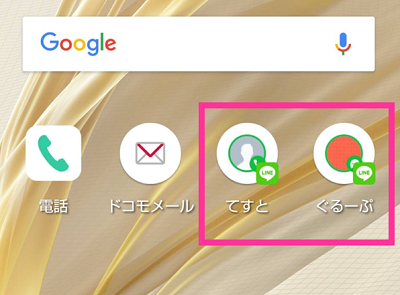
このアイコンをタップするだけで、指定した友だちやグループのトーク画面を呼び出せます。
ショートカット作成方法
※動作確認:LINEアプリバージョン8.7.0(Android)
①LINEアプリを起動させて、ショートカットを作成したい友だちのトークルーム(またはグループのトークルーム)を開いてください。
②トーク画面を開いたら、画面右上の【V】をタップして、【トーク設定】を開きます。
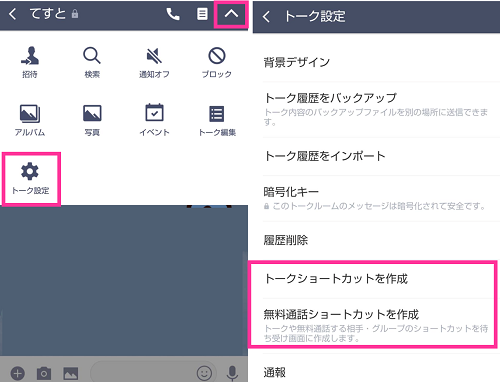
③その中に、【トークショートカットを作成】、【無料通話ショートカットを作成】をタップしてホーム画面にショートカットアイコンを追加することができます。(グループトークの場合は、無料通話のショートカットは作成できません)
これで、作成した友だち(グループ)のトーク画面(無料通話)をすぐに表示させることができます。
あまり連絡したい友だちとのショートカットを設置すると、ホーム画面のスペースを取ってしまうので、よく連絡をする友だちとのLINEトークルームやLINE無料電話のショートカットを作成することをおすすめします。
削除したい時は、他のアプリのショートカットを削除するときと同じように、LINEのショートカットアイコンをドラッグ&ドロップで削除してください(機種によって操作が異なります)
iPhone版はウィジェット機能を使おう
iPhone版LINEには、ショートカットの追加機能は用意されていません。
その代わりに、LINEウィジェットを追加することでAndroid版LINEのショートカットのように、指定した友だちとのトークルームを開いたり、無料通話の発信をすぐに行うことができます。ウィジェットはロック画面の状態でも利用可能です。
ウィジェットを使えば、次の画像のようにお気に入りに登録した友だちを表示させることができます。
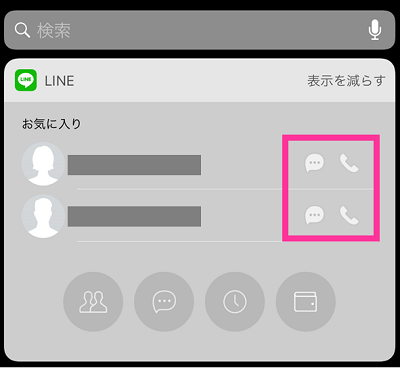
右側の【吹き出しのアイコン】をタップしてトーク画面を表示、【電話のアイコン】をタップしてLINE無料通話で発信できます。
LINEウィジェットの追加と友だちをお気に入り登録する方法
※動作確認環境:iOS11.3.1、LINEアプリバージョン8.6.1
①ホーム画面のアプリアイコン一覧の画面で右側にスワイプして一番左のページ(ウィジェット)を表示します。ロック画面で右スワイプでも表示可能。
②ウィジェットの画面の一番下に【編集】ボタンがあるのでタップします。
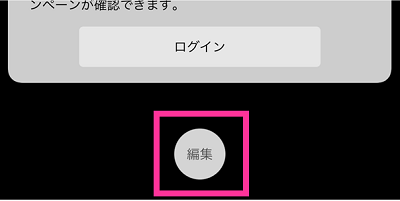
③LINEの隣の【+】をタップするとウィジェットに追加できます。LINEがウィジェットに追加されていることが確認できたら【完了】をタップします。
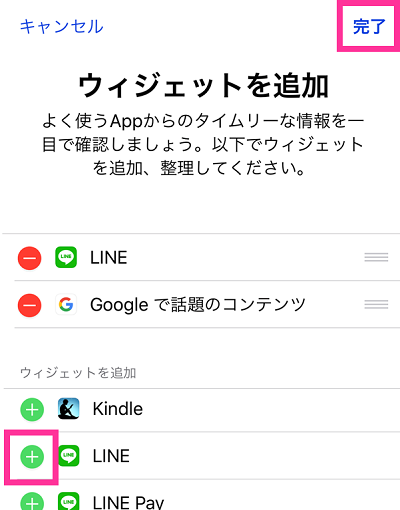
これでLINEウィジェットが追加完了です。
③次にウィジェットに表示させる友だちを表示させる作業に移ります(お気に入り登録)。LINEアプリを起動させて、友だちタブを開いて、友だち一覧からウィジェットに表示させたい友だちやグループを選択して【星マーク】をタップすれば完了です。
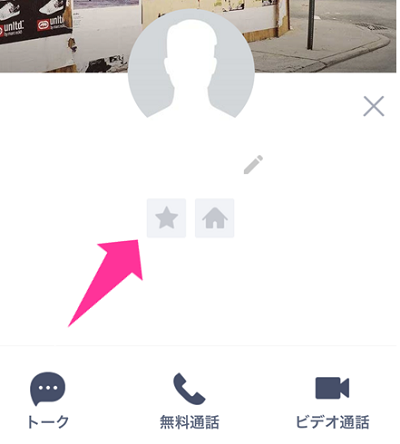
これで、ウィジェットにお気に入り登録した友だち・グループが表示します。お気に入りの解除は、登録した時と同じようにもう一度【星マーク】をタップするだけOK。

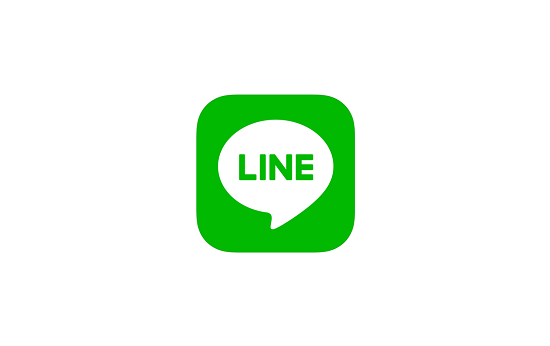


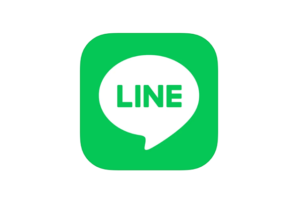


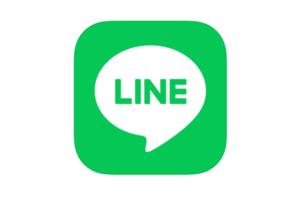

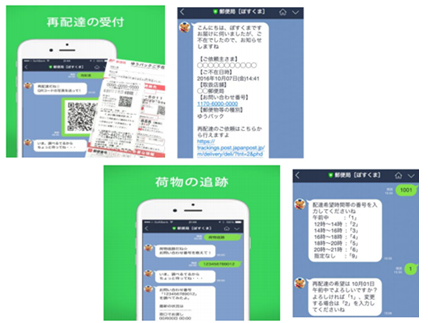





ショートカットそれぞれに通知バッジをつける方法を探しているのですがご存知ですか?
有料、無料どちらのアプリでも構いません。
ご存知でしたら、教えて下さい。
宜しくお願いします。